Czym są złe sektory? Jak naprawiasz złe sektory?
Zanim zrozumiesz złe sektory(Bad Sectors) i jak naprawić uszkodzone sektory, powinieneś wiedzieć o sektorach i o tym, co robią. Ten post wyjaśnia sektory, uszkodzone sektory i mówi, jak naprawić uszkodzone sektory. Wszystkie magnetyczne urządzenia magazynujące mają sektory. W tym miejscu dane są przechowywane lokalnie podczas korzystania z komputerów. Przykładem jest dysk twardy(HDD) .
Sektory na dyskach twardych i SSD
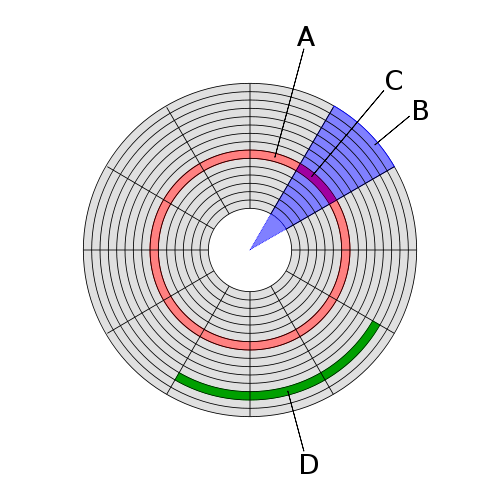
Twój dysk(Disk Drive) twardy ( HDD ) zawiera więcej niż jeden dysk magnetyczny do przechowywania danych. Te namagnesowane dyski są znane jako talerze(platters) . Talerz może zawierać dane z jednej lub z obu stron – w zależności od marki używanego dysku twardego(HDD) . W związku z tym zawiera liczbę głowic Read/Write , która może być równa liczbie dysków (jednostronnie) lub podwoić liczbę dysków w przypadku, gdy dyski są używane po obu stronach.
Każdy namagnesowany dysk jest podzielony na ścieżki i sektory. Ścieżki to niewidoczne koncentryczne okręgi o regularnie zmieniających się średnicach, zaznaczone na każdym dysku. Sektor(The sector) to najmniejszy rozmiar danych, które może być jednocześnie odczytywane lub zapisywane przez komputer. Gdy dane są zapisywane w plikach, są one (pliki) rozłożone na wiele sektorów – nazywanych klastrem. (cluster. )Każdy klaster ma swój własny identyfikator, dzięki czemu głowice do odczytu/zapisu mogą pobierać lub przechowywać dane. Plik może, ale nie musi być przechowywany w jednej ścieżce; może być podzielony na różne ścieżki i różne klastry (jak w defragmentowanych plikach).
Sektor na dysku(Disk Drive) twardym może pomieścić 512 bajtów danych. Niektóre zaawansowane dyski twarde(HDD) mogą przechowywać 4K bitów danych w sektorze.
Czym są złe sektory?
Zły sektor to sektor, do którego komputer nie może uzyskać dostępu(A bad sector is a sector that cannot be accessed by the computer) , niszczony przez jakieś oprogramowanie lub przez wypadki fizyczne. Jeśli upuścisz dysk twardy(HDD) z 2 metrów, istnieje szansa, że niektóre sektory mogą stać się bezużyteczne. Dyski HDD(HDDs) są kruche w porównaniu do dysków SSD(SSDs) . SSD jest najbardziej odporny na potencjalne wstrząsy. Oto więcej informacji na temat HDD vs SSD .
Dane przechowywane w sektorach nie są dostępne w przypadku uszkodzonych sektorów na dysku twardym(HDD) . Dyski SSD(SSDs) (dyski półprzewodnikowe) również mają sektory, ale nazywane są blokami(blocks) . Dyski SSD(SSDs) nie mają dysków obrotowych, które są namagnesowane i rozmagnesowane do operacji odczytu/zapisu danych przez system operacyjny. Ale i w tym przypadku istnieje możliwość uszkodzenia sektora.
Zazwyczaj uszkodzenie sektora wskazuje na awarię dysku twardego(HDD) i może być powodem do niepokoju. W przypadku dysków SSD(SSDs) nie ma powodu do paniki, nawet jeśli są jakieś uszkodzone sektory, ponieważ nie oznaczają one awarii dysku SSD(SSD) . Ale w obu przypadkach twórz kopie zapasowe dysków, aby być po bezpiecznej stronie.
Napraw złe sektory
Istnieją dwa rodzaje uszkodzeń wyrządzanych sektorom: fizyczne(Physical) i logiczne(Logical) . Uszkodzeń fizycznych nie można naprawić, natomiast uszkodzeń logicznych oprogramowania można naprawić za pomocą wbudowanego polecenia CHKDSK Narzędzie do sprawdzania błędów dysku systemu Windows lub oprogramowania do sprawdzania błędów dysku innej firmy.
Korzystanie z wiersza poleceń CHKDSK dla złych(Bad) sektorów
Najłatwiejszą metodą wykrywania i naprawy uszkodzonych sektorów jest użycie wiersza polecenia CHKDSK (command-line CHKDSK)systemu DOS(DOS) ( Disk Operating System ) .
- Naciśnij klawisz Windows wraz z R.
- Pojawi się okno dialogowe Uruchom polecenie(Run)
- Wpisz CMD(Type CMD) w oknie dialogowym Uruchom(Run) polecenie i naciśnij klawisz Enter/Return
- W czarnym oknie wiersza polecenia(Command Prompt) wpisz CHKDSK /F C: i naciśnij Enter
- Polecenie przeskanuje twój dysk C.
- Jeśli chcesz sprawdzić inny dysk, użyj tego alfabetu dysku, takiego jak D: lub G:
- / F wskazuje, że polecenie musi znaleźć i naprawić błędy na skanowanych dyskach pamięci
Może się zdarzyć, że komputer nie rozpocznie skanowania w poszukiwaniu błędów, gdy tylko wydasz polecenie CHKDSK . Może poprosić o ponowne uruchomienie komputera, aby polecenie miało wyłączny dostęp do katalogu głównego ( zwykle dysk C(Normally C Drive) ) urządzeń pamięci masowej komputera.
Przeczytaj(Read) : How to Migrate Windows 11/10 from HDD to SSD free .
Korzystanie z narzędzia do sprawdzania błędów dysku systemu Windows(Windows Disk Error Checking Tool)
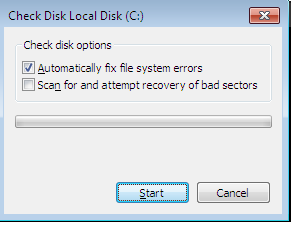
- Otwórz Eksplorator plików(Open File Explorer) i kliknij prawym przyciskiem myszy dysk, który chcesz sprawdzić i naprawić.
- Z wyświetlonego menu kontekstowego wybierz opcję o nazwie Właściwości(Properties) .
- W oknie dialogowym, które pojawi się po kliknięciu Właściwości, kliknij zakładkę Narzędzia(Tools) .
- Zobaczysz opcję uruchomienia narzędzia do sprawdzania błędów(Error Checking) . Kliknij (Click)Sprawdź(Check Now) teraz
- W wyświetlonym oknie dialogowym wybierz obie opcje > Automatycznie napraw błędy systemu plików(Automatically fix file system errors) oraz Skanuj i próbuj odzyskać uszkodzone sektory(Scan for and attempt recovery of bad sectors)
- Narzędzie do sprawdzania błędów(Error Checker Tool) również może poprosić o ponowne uruchomienie, aby uzyskać dostęp do dysku głównego przed rozpoczęciem skanowania.
Używanie oprogramowania innych firm do naprawy uszkodzonych sektorów i odzyskiwania danych
Istnieje kilka programów do sprawdzania błędów dysków innych firm,(third-party disk error checking software) które twierdzą, że naprawiają uszkodzone sektory i pobierają z nich dane. Takie oprogramowanie może być bezpłatne lub płatne. EaseUS Data Recovery Wizard to dobra darmowa opcja, jeśli poprosisz mnie o rekomendację.
Powiązane(Related) : Jak chronić dysk SSD i przedłużyć żywotność dysku SSD .
Related posts
Macrorit Disk Scanner: Skanuj dysk twardy w poszukiwaniu uszkodzonych sektorów i błędów
Jak sprawdzić, jaki dysk twardy masz w systemie Windows 11/10?
Dysk półprzewodnikowy a dysk twardy — porównanie
Dysk hybrydowy vs SSD vs HDD: który jest najlepszy?
Jak zamienić dyski twarde w systemie Windows 11/10 za pomocą funkcji Hot Swap?
Jak sprawdzić SMART Failure Predict Status dysków w systemie Windows 11/10?
Monitoruj atrybuty SMART dysku twardego za pomocą PassMark DiskCheckup
Jak bezpiecznie i bezpiecznie pozbyć się starych komputerów
Czy naprawdę potrzebuję dysku SSD lub dysku SSD?
Jak sprawdzić, czy dysk używa partycji GPT lub MBR w systemie Windows 11/10?
1720 SMART Hard Drive wykrywa zbliżającą się awarię
AOMEI Partition Assistant Standard Edition Recenzja i bezpłatne pobieranie
Jak przekonwertować dysk podstawowy na dysk dynamiczny w systemie Windows 11/10?
Jak sprawdzić stan dysku twardego w systemie Windows 11/10 za pomocą WMIC?
Awaria dysku twardego, odzyskiwanie, naprawa, przyczyny, zapobieganie, konserwacja
Jak utworzyć wirtualny dysk twardy w systemie Windows 11/10
IsMyHdOK to bezpłatne oprogramowanie do sprawdzania kondycji dysku twardego dla systemu Windows 10
Segment rekordu pliku jest nieczytelny Błąd dysku w systemie Windows 10
Jak zmienić rozmiar klastra dysku twardego w systemie Windows 10?
Co to jest napęd hybrydowy? Czy SSHD jest lepszy niż HDD lub SSD?
